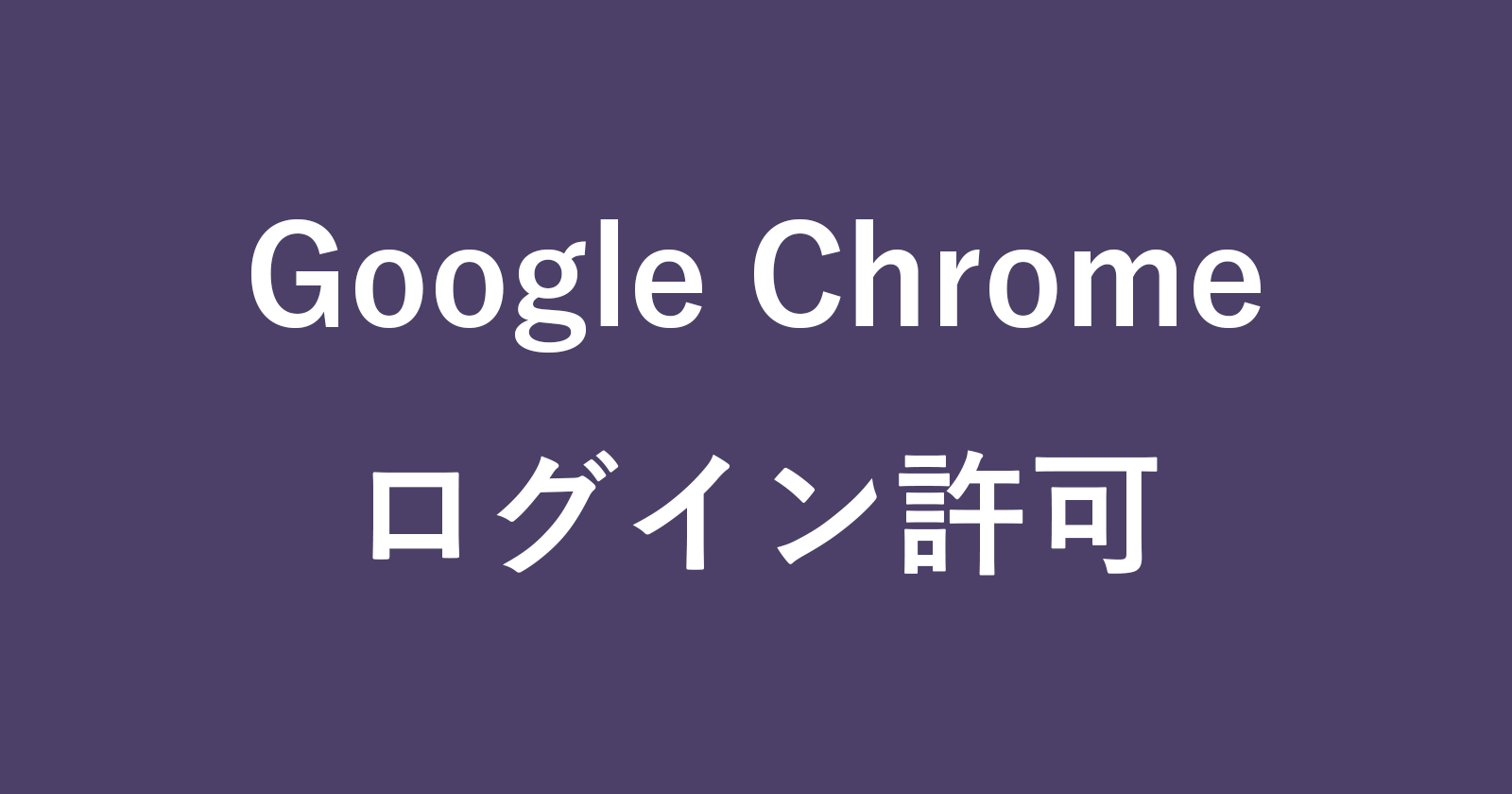目次
Google Chrome へのログインを許可する/しないを設定する方法を紹介します。
Google アカウントでChromeにログインすることで、ブックマーク・履歴・パスワードなどのChromeの設定をWindows・Mac・iPhone・Androidなどのデバイスで同期して、利用することができます。
この [Chromeへのログイン許可]の 設定はオン/オフを切り替えることができるので、ここではその方法をみていきます。
[Cromeへのログイン許可] を [オフ] にすることで
- Chromeにはログインせずに
- GmailなどのGoogleサービスにログインする
ことができます。
Chromeへのログインを許可する設定(オン/オフ)
それでは実際に設定してみましょう。
Google Chrome を起動し
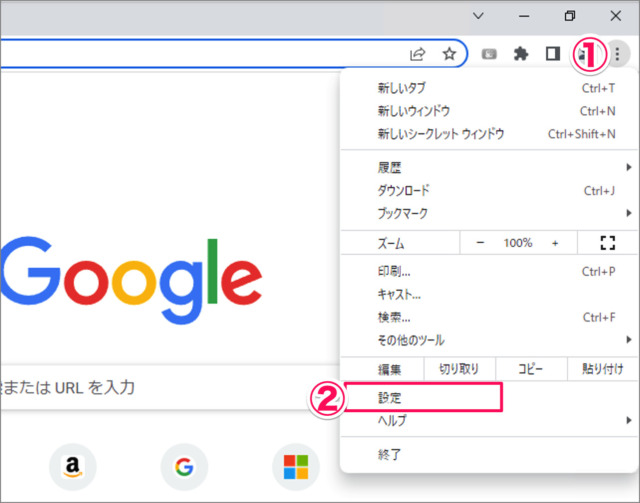
①画面右上の [︙] をクリックし
②表示されたメニューの [設定] を選択します。
設定
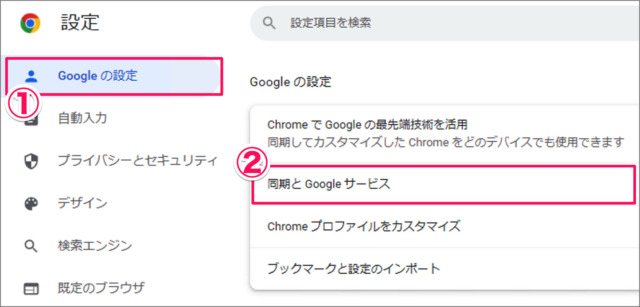
設定です。
①左メニューの [Googleの設定] を選択し
②[同期とGoogleサービス] をクリックします。
同期とGoogleサービス
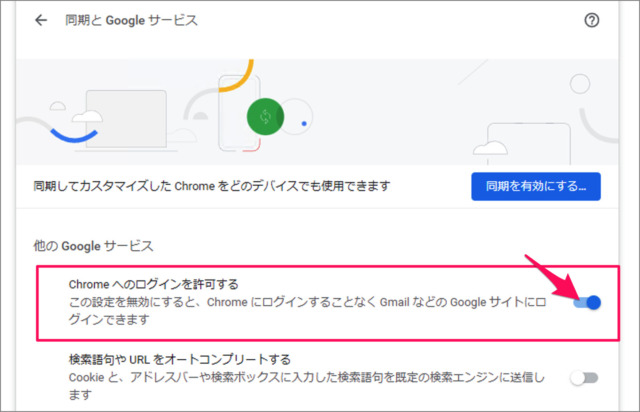
同期とGoogleサービスです。
[Chromeへのログインを許可する] を [オフ] にしましょう。
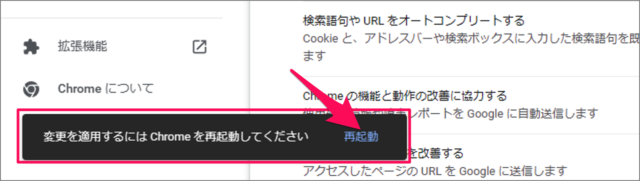
画面左下に [変更を適用するにはChromeを再起動してください] と表示されるので
[再起動] をクリックします。
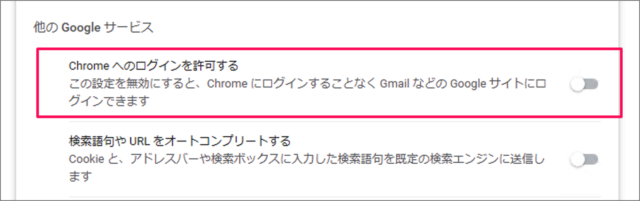
Chromeの再起動後、[Chromeへのログインを許可する] が [オフ] になります。